Dit bericht beantwoordt de volgende vier vragen (allemaal gerelateerd aan elkaar):
- Wat is uitgaande firewallbeveiliging?
- Hoe firewall uitgaande bescherming in te schakelen?
- Waarom uitgaande firewallbescherming inschakelen?
- Hoe regels te maken voor applicaties die toegang hebben tot internet?
Wat is uitgaande firewallbeveiliging?
Firewall uitgaande bescherming is een functie vanWindows 7-firewall waarmee uitgaande verbindingen kunnen worden gefilterd. Maar deze functie is half gebakken, want als deze functie eenmaal is ingeschakeld, worden alle uitgaande verbindingen geblokkeerd. De enige manier om toepassingstoegang tot uitgaande verbinding toe te staan, is door regels voor hen te maken, waarover later meer. Laten we eens kijken hoe we deze functie eerst kunnen inschakelen.
Hoe firewall uitgaande bescherming in te schakelen?
Klik op de Start-bol, typ Firewall in Start zoeken en selecteer Windows Firewall met geavanceerde beveiliging. Een andere snelle manier is om wf.msc te typen en op Enter te drukken.

Ga nu vanuit het venster Windows Firewall met geavanceerde beveiliging naar Acties> Eigenschappen. Er wordt een dialoogvenster met eigenschappen geopend waarin u de uitgaande verbinding kunt blokkeren.
Opmerking voor beginnende gebruikers: Wijzig de inkomende verbinding nietstandaard uitgeschakeld zodat u handmatig kunt selecteren welke apps verbinding kunnen maken met internet. Ik herhaal het nogmaals, raak de instellingen voor inkomende verbindingen NIET aan, anders is uw systeem kwetsbaar voor externe bedreigingen.
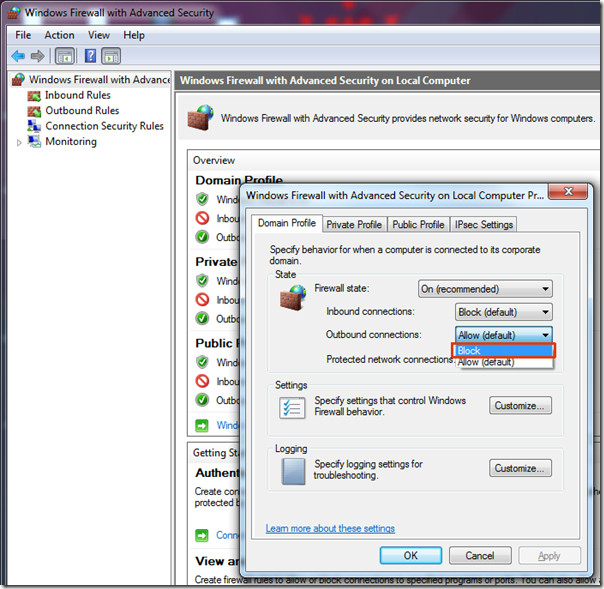
Zodra de uitgaande verbinding is uitgeschakeld, drukt u op OK en sluit u de Windows Firewall met het venster Geavanceerde instellingen.
Waarom uitgaande firewallbescherming inschakelen?
Het antwoord is relatief eenvoudig om te voorkomenmalware en virussen afkomstig van het verzenden van vertrouwelijke informatie. Wanneer backdoor-wormen uw computer aanvallen, stelen ze de informatie en maken vervolgens verbinding met een externe server (hackerserver) om de gegevens te verzenden.
Als u de uitgaande verbinding van Firewall inschakelt, wordt elke uitgaande verbinding voorkomen, behalve voor de toepassingen die u definieert. Zo blijft uw systeem veiliger.
Hoe regels te maken voor applicaties die toegang hebben tot internet?
Windows Firewall is geweldig, maar zoals ik al zeivoordat het ook halfbakken is en dit kan behoorlijk frustrerend zijn. Elke firewall van derden zal u vragen wanneer een programma probeert een uitgaande verbinding tot stand te brengen. U kunt deze uitgaande verbinding dan gemakkelijk accepteren of weigeren, helaas heeft Windows Firewall dergelijke meldingen niet. Een enorme tegenvaller, als je het mij vraagt.
In Windows Firewall moet u handmatig regels voor elke toepassing maken, één voor één, anders wordt de uitgaande verbinding voor alle programma's geblokkeerd. Klinkt als een vervelende klus, toch?
Gelukkig voor jou hebben we een geweldig hulpmiddel gevonden datkan u zelfs een melding weergeven voor alle inkomende en uitgaande verbindingen. Het kan ook helpen bij het beheren van alle instellingen voor geïnstalleerde applicaties. Kort gezegd betekent dit dat u niet handmatig vermoeiende regels hoeft te maken.
Nee, het is geen ander firewall-hulpprogramma, maar een eenvoudige beveiligingsapp die werkt in combinatie met Windows Firewall. De app in kwestie is Windows 7 Firewall-beheer.
Elke wijziging in deze app wordt ook aangebracht in Windows Firewall. Met andere woorden, je zou kunnen zeggen dat het alles synchroniseert, inclusief port forwarding.
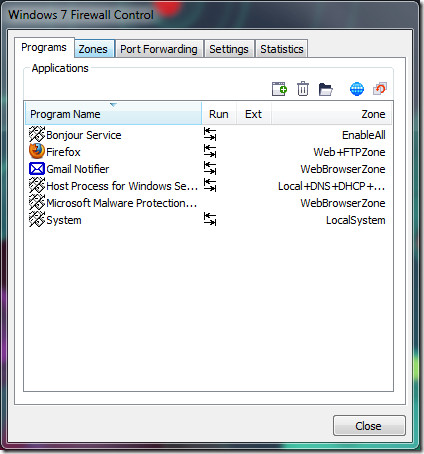
Het mooie van deze app is dat deze volledig isondersteunt Windows 7 taakbalkintegratie en stelt gebruikers in staat om programma's in specifieke zones toe te voegen. Er zijn zowel gratis als pro-versies van deze app, maar de gratis versie is genoeg voor de meeste gebruikers omdat deze alle functionaliteit bevat die we hier nodig hebben.
Download Windows 7 Firewall Control
Een draagbare versie is ook beschikbaar. Er worden twee installatieprogramma's gegeven, een voor 32-bits besturingssysteem en een andere voor 64-bits. Naast Windows 7 kan het ook op Vista werken. Genieten!












Comments